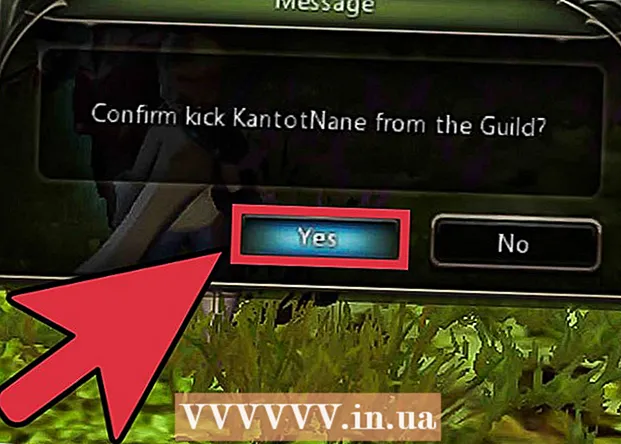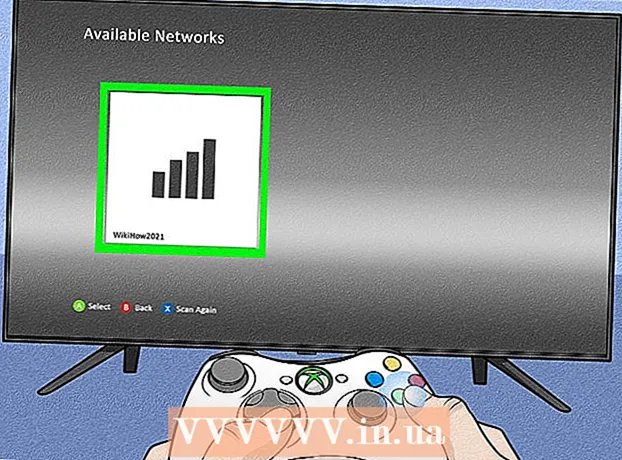Autors:
Sara Rhodes
Radīšanas Datums:
14 Februāris 2021
Atjaunināšanas Datums:
1 Jūlijs 2024

Saturs
- Soļi
- 1. metode no 5: izdzēsiet nevajadzīgos failus
- 2. metode no 5: atspējojiet resursietilpīgu ("uzpūstu") programmatūru
- 3. metode no 5: izdzēsiet Android lietojumprogrammu kešatmiņas datus
- 4. metode no 5: izdzēsiet fotoattēlus un videoklipus
- 5. metode no 5: pārsūtiet datus uz SD karti
- Padomi
Ja jūsu Android tālruņa atmiņā nav vietas, mēģiniet atbrīvot pietiekami daudz vietas, izmantojot kādu no pieejamajām metodēm. Lai ievērojami paplašinātu tālruņa atmiņu, pārsūtiet savus datus uz Secure Digital (SD) karti. Citas iespējas ietver kešatmiņā saglabāto datu un lielu failu dzēšanu, lietojumprogrammu īslaicīgu atspējošanu un fotoattēlu un videoklipu dzēšanu.
Soļi
1. metode no 5: izdzēsiet nevajadzīgos failus
- 1 Atveriet lietotni Lejupielādes. Lietotne Lejupielādes atrodas Android galvenajā izvēlnē.
- 2Ekrāna augšējā labajā stūrī noklikšķiniet uz izvēlnes ikonas.
- 3 Pieskarieties lejupielādētajam failam un turiet to. Iezīmējiet nevajadzīgos failus, pieskaroties tiem dažas sekundes.
- 4Atkārtojiet tik reižu, cik nepieciešams.
- 5 Noklikšķiniet uz ikonas "Miskaste", lai izdzēstu failus. Dzēšot nevajadzīgos failus, jūs atbrīvojat vietu savā tālrunī.
2. metode no 5: atspējojiet resursietilpīgu ("uzpūstu") programmatūru
- 1 Atveriet lietotni Iestatījumi. Lietojumprogramma Iestatījumi atrodas tālruņa galvenajā izvēlnē.
- 2 Noklikšķiniet uz cilnes Visi. Atveriet sadaļu Lietotnes un ekrāna augšdaļā pārslēdzieties uz cilni Visas, lai tiktu parādīts visu Android lietotņu saraksts.
- 3Pieskarieties lietotnei, lai to atspējotu.
- 4 Noklikšķiniet uz pogas "Apturēt". Ja ekrānā parādās ziņojums, ka šī darbība var ietekmēt citu lietojumprogrammu darbību, nepievērsiet tam uzmanību, jo pati lietojumprogramma nekur netiks.
- 5Noklikšķiniet uz Labi.
- 6Ekrānā "Par lietojumprogrammu" noklikšķiniet uz pogas "Dzēst datus".
- 7 Ekrānā "Par lietojumprogrammu" noklikšķiniet uz pogas "Notīrīt kešatmiņu". Tagad, kad nevajadzīgā programmatūra ir atspējota, tālrunī vajadzētu būt vairāk brīvas vietas.
3. metode no 5: izdzēsiet Android lietojumprogrammu kešatmiņas datus
- 1 Atveriet lietotni Iestatījumi. Lietojumprogramma Iestatījumi atrodas tālruņa galvenajā izvēlnē.
- 2Pieskarieties Krātuve.
- 3Pieskarieties kešatmiņas datiem.
- 4 Noklikšķiniet uz Labi, lai notīrītu visus lietojumprogrammas kešatmiņas datus. Sīkfailu dzēšanai vajadzētu ātrāk ielādēt interneta lapas.
4. metode no 5: izdzēsiet fotoattēlus un videoklipus
- 1 Atveriet lietotni Google fotoattēli. Tas atrodas galvenajā Android izvēlnē.
- 2Noklikšķiniet uz izvēlnes ikonas.
- 3Atlasiet cilni "Iestatījumi".
- 4 Pieskarieties pie Startēšana un sinhronizācija.
- Fotoattēliem, kas nav sinhronizēti, blakus būs pārsvītrota mākoņa ikona.
- 5 Atgriezties iepriekšējā ekrānā. Lai atgrieztos sākuma ekrānā, noklikšķiniet uz bultiņas ekrāna augšējā kreisajā stūrī.
- 6 Pieskarieties ikonai Foto. Foto ikona atrodas ekrāna apakšdaļā.
- 7 Pieskarieties fotoattēlam un turiet to. Šādā veidā atzīmējiet visus videoklipus un fotoattēlus, kurus vēlaties dzēst. Atlasītie fotoattēli tiks atzīmēti ar atzīmi.
- 8Atkārtojiet tik reižu, cik nepieciešams.
- 9 Noklikšķiniet uz ikonas "Atkritne". Atkritnes ikona atrodas ekrāna augšējā labajā stūrī.
- 10 Noklikšķiniet uz Noņemt. Jums tiks lūgts apstiprināt atlasīto fotoattēlu dzēšanu. Noklikšķiniet uz Noņemt, lai noņemtu fotoattēlu vai videoklipu no lietotnes Google fotoattēli.
5. metode no 5: pārsūtiet datus uz SD karti
- 1 Lejupielādējiet lietotni Link2SD. Lejupielādējiet lietotni no Google Play veikala.
- 2 Izslēdziet tālruni.
- Izmantojiet skaļuma regulēšanas taustiņus, lai pārvietotos, un barošanas un sākuma pogas, lai atlasītu opcijas, jo pieskāriens nedarbojas atkopšanas režīmā.
- 3 Noklikšķiniet uz lietotnes Link2SD. Tas atrodas galvenajā izvēlnē.
- 4Nolaižamajā opciju sarakstā atlasiet opciju Papildu.
- 5 SD kartē atlasiet Partition sdcard / Izveidot EXT nodalījumu. Šī ir viena no iespējām nolaižamajā izvēlnē Papildu.
- 6 Izvēlieties sadaļas EXT skaļumu. Tam jābūt mazākam par atmiņas kartes izmēru.
- 7 Atlasiet sadaļas Apmainīt lielumu. Tam vajadzētu būt nullei.
- 8Pagaidiet dažas minūtes.
- 9Atgriezieties galvenajā izvēlnē.
- 10Atlasiet Pārstartēt sistēmu tūlīt.
- 11Ieslēdziet tālruni.
- 12 Instalējiet Link2SD lietotni. Tas atrodas tālruņa galvenajā izvēlnē.
- 13Palaidiet lietotni Link2SD.
- 14Kad programma pieprasa superlietotāja tiesības, noklikšķiniet uz "Atļaut".
- 15Uznirstošajā logā atlasiet "Ext2".
- 16Noklikšķiniet uz "Labi", lai restartētu tālruni.
- 17Atveriet lietotni Link2SD.
- 18Ekrāna augšdaļā noklikšķiniet uz ikonas "Filtrs".
- 19Noklikšķiniet uz Iesniegt.
- 20Noklikšķiniet uz ikonas "Papildinājumi".
- 21Pieskarieties opcijai Vairāki.
- 22Noklikšķiniet uz ikonas "Papildinājumi".
- 23Noklikšķiniet uz "Iesniegt"
- 24Pārbaudiet "Sūtīt apk failu".
- 25Atzīmējiet "Sūtīt dalvik-kešatmiņas failu".
- 26Atzīmējiet “Sūtīt lib failus”.
- 27Noklikšķiniet uz "Labi".
- 28Pagaidiet pāris minūtes.
- 29 Noklikšķiniet uz "Labi". Jūs esat veiksmīgi pārsūtījis savas lietotnes un citus datus uz SD karti.
Padomi
- Pirms datu pārsūtīšanas uz SD karti iegūstiet superlietotāja tiesības.
- Pirms datu pārsūtīšanas uz SD karti, kopējiet atmiņas kartes saturu.
- Uzlādējiet tālruni, lai izvairītos no avārijām.